iPad動画再生 アプリと動画をiPadで再生する方法
iPad用の動画再生アプリを探していますか?或いは、パソコンに保存した動画をiPadで再生することに困っていますか?このページではiPad 動画再生アプリ、動画をiPadで再生させる方法を紹介します。
iPadは大きなディスプレイを搭載しているので、ビデオ、映画を見るのがとても便利です。特に、外出時に暇つぶしのために、映画を鑑賞するのが良い選択です。で、iPadに動画を入れたのに、正常に再生できないと、どうしますか。iPadで動画を再生できるアプリ、方法をお探しですか。ここでは、iPadで動画を再生する方法をご紹介いたしましょう。

iPad 動画再生
iPad 動画再生アプリ
1.ムービープレーヤー
ムービープレイヤーはiPhone、iPad対応の動画再生アプリで、MKV、MPEG、FLV、AVI、MP4など多くの動画ファイル形式を再生可能です。iTunes、Dropbox、Wi-Fi接続、サイト経由でiPadに動画を追加して再生できます。保護したい動画をパスワードでロックできますので、プライベートに心配する必要が無いです。
動画に字幕を作れるのが特徴で、動画に字幕がなくて、追加する気がある人におすすめ。

2.VLC For iOS
VLC For iOSはiPad、iPhone、iPod対応の定番無料動画再生アプリで、MP4、FLV、MOVなどほぼすべての動画を変換せずに再生できます。
このソフトでDropbox、iTunes、iCloud Drive、動画サイトなどからダウンロードした動画を直接に再生でき、動画再生する途中、コントラスト、輝度などの再生効果をカスタマイズ可能です。
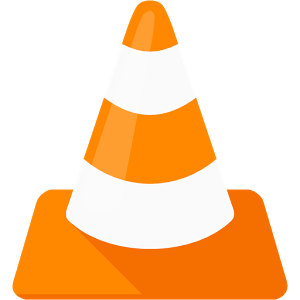
3.MX プレイヤー
MXプレーヤーはiOS向けの無料メディアプレイヤーです。iPadでMP4、MPEG、MOV、VOB、WMVなどの標準動画及び高精細動画を再生できるだけでなく、YouTubeストリーミング動画などを再生できます。
各形式の動画を再生したり、明るさ、ボリュームを変更したり、フルスクリーンで再生可能だったりすることができます。

iPad用の形式に変換する
以上で紹介したのがiPad 動画 再生 アプリですが、PCに保存した動画をiPadに転送して再生したところで、正常に再生できないと困りますね。ここで、iPadで動画を再生デキるように、動画をiPad用に変換する方法をご紹介いたします。
Aiseesoft 動画変換 究極は機能豊富な動画変換ソフトとして、殆どの動画をiPad用の動画形式に変換して再生できます。特に出力形式では動画フォーマットがデバイスごとに分類され、iPadで再生可能な動画形式を知らない方でも簡単に動画をiPad用の動画形式に変換できます。ローカルの動画変換のほか、YouTubeやニコニコから動画をダウンロードしたり、動画を編集したりしてiPad対応のフォーマットに出力でき、実に便利な動画変換ソフトです。
ステップ 1動画変換 究極をダウンロード
iPadで動画を再生するために、まずは、動画変換 究極を無料ダウンロードして、お使いのパソコンにインストールしてください。
ステップ 2iPadで再生したい動画を追加
ソフトを実行した後、インタフェースで「ファイルを追加」ボタンをクリックしてiPadで再生できない動画、或いはiPadで再生したい動画ファイルをソフトに読み込んでください。

動画をソフトに追加
ステップ 3iPad用の動画形式を選択
プロフィールのドロップダウンリストからiPadタブをクリックして、右側にiPadの対応できる動画形式が表示されます。或いは、直接に検索ボックスにご希望の出力形式を入力しても結構です。
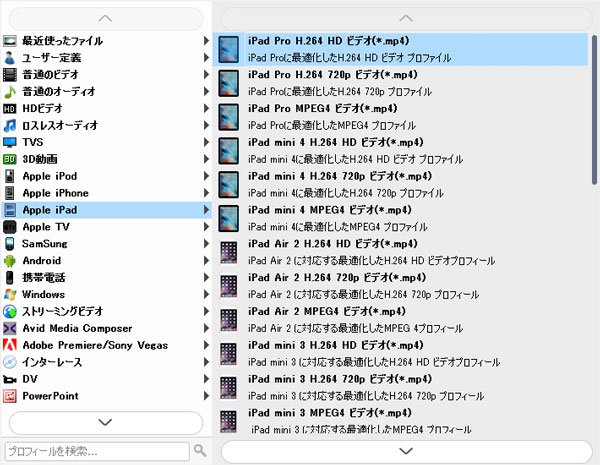
出力形式をiPad用に指定
ステップ 4iPadで再生できる動画形式に変換
iPadで再生できる形式を選択してから、インタフェースに戻って、「変換」ボタンをクリックすることで、動画をiPad用に変換することができます。動画を編集したい方も変換を行う前に「編集」ボタンをクリックして動画をカットしたり、結合したり、3D効果を追加したり、または動画を回転してiPadで再生することが可能です。
結論
変換後、その動画をiPadに入れて再生できます。変換した動画を簡単にiPadに転送したいなら、iPadとパソコンの間で自由に動画や音楽、画像を移行できるiOS 転送を使ってみてください。iTunesのように、iPad上のデータを上書きしたりしないから、使いやすいです。